vio手机如何截屏,现代手机的截屏功能已经成为我们日常生活中常用的特性之一,如今的vivo手机也不例外,对于不熟悉vivo手机截屏操作的用户来说,学习如何使用这一功能非常重要。截屏可以帮助我们捕捉手机屏幕上的信息、保存有趣的瞬间或者方便地分享内容。vivo手机如何截屏呢?下面将为大家详细介绍vivo手机截屏的操作步骤。无论是新手还是老手,相信在阅读本文后,你都能轻松地掌握vivo手机的截屏技巧。
vivo手机怎么截屏操作步骤
操作方法:
1.其实最最简单的当然就是,同时摁下home键和电源键两个按键,就可以实现截屏功能,这个对于每一部手机都是通用的。

2.当然还有其他截屏功能的,我们在屏幕下方往上滑,滑出快捷按键。然后找到‘超级截屏’,点击打开后就会出现一个截屏模式图标
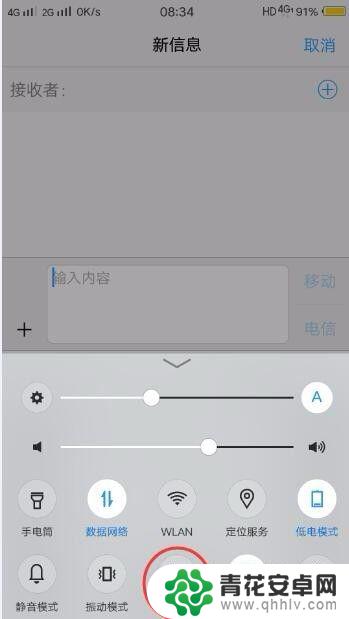
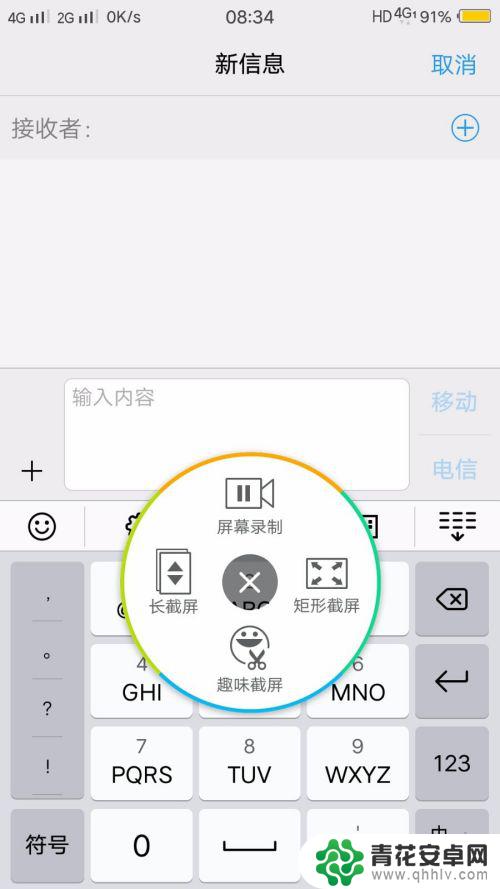
3.比如我们打开第一个长截屏,然后界面就会跳转。你会方形上面有个小绿圆点,那个是可以上下拖拉的,按你的截屏范围上下拉,然后点击下一屏,下方也会出现一个箭头,可以上下拖拉,根据你的截屏内容进行调整。然后保存。
我们看到人家发的那种很长很长的图片,就是使用的这种长截屏,如果你的页面很多,它可以不断的下一屏。所以会得到一个很长的图片
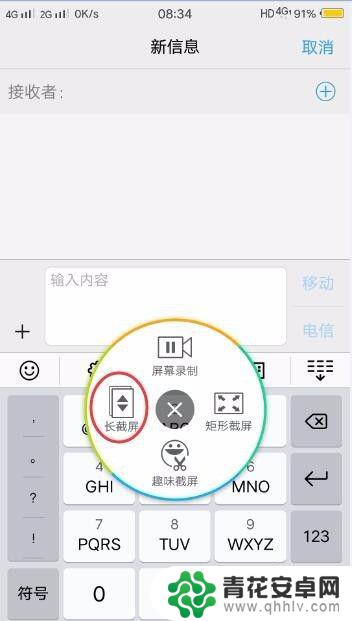
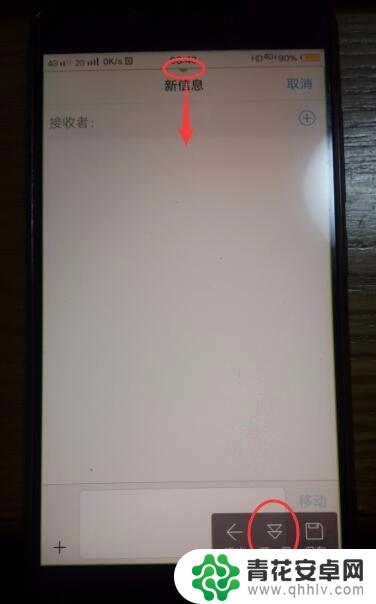
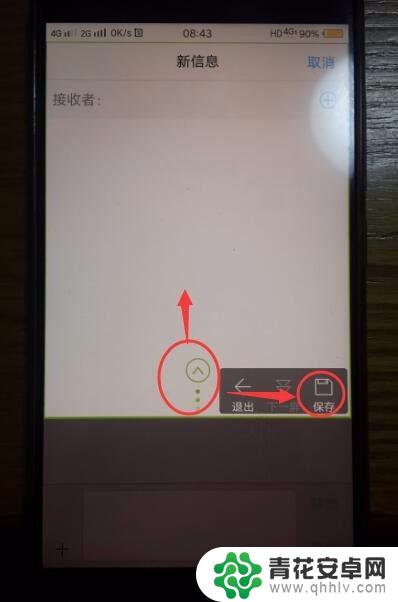
4.我们再打开矩形截屏,这个比较好理解。点击后就会出现一个编辑框,你可以自由选择大小,你还可以在截图内自由涂鸦,然后保存

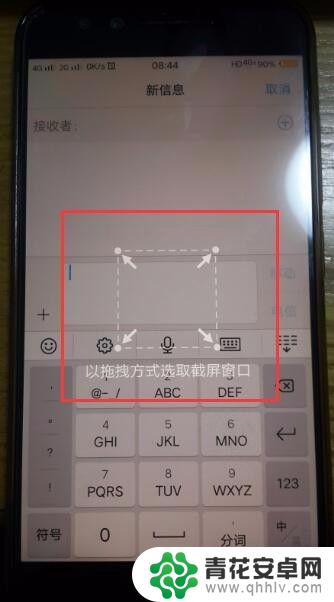
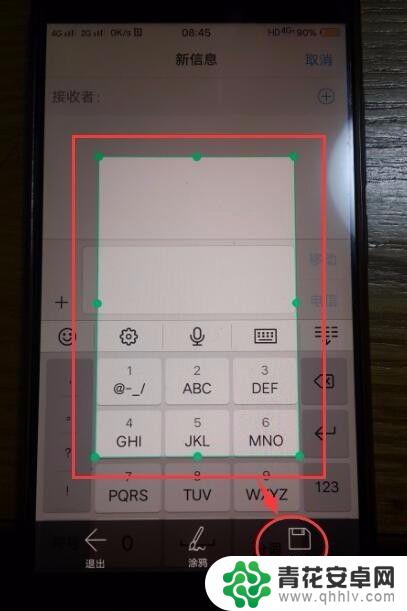
5.接下来的这个趣味截屏,比较另类化了。我们打开后还会出现三个截屏。图形、套索和涂鸦截屏。
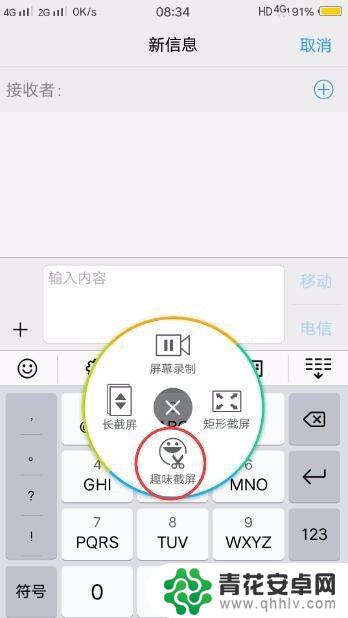

6.比如说是图形截屏,系统会自带一些图案形状,然后截屏后就是以这种图形保存。比较可爱。

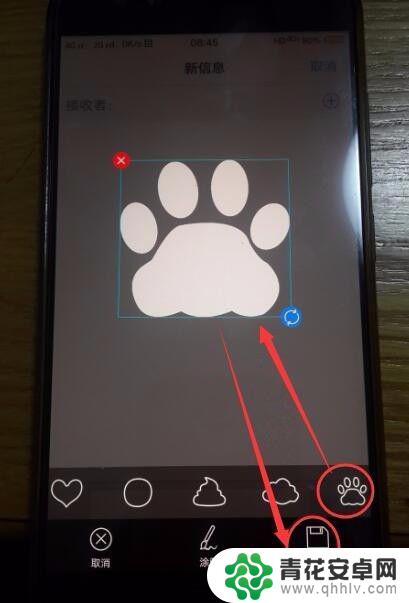
7.套索截屏,就是你在要截屏的画面上面任意画圈或者其他图形,然后就会在桌面中间出现你刚才截屏的位置。
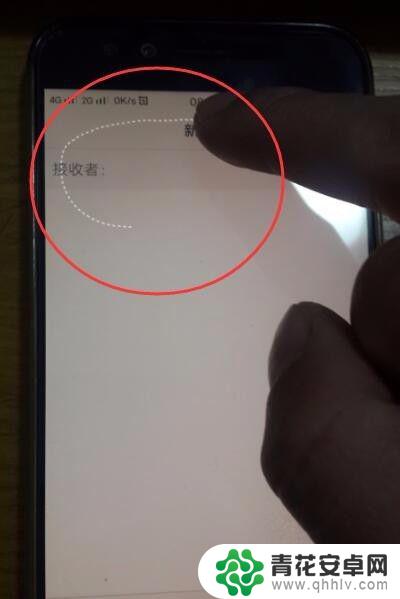
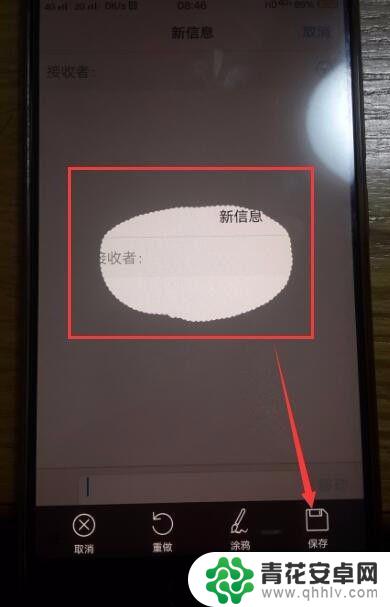
8.最后的涂鸦截屏,点击这个截屏后。图片呈暗色,当你用手指划过的地方,就会明亮,点击保存后,图片就是以你明亮的位置进行存储的。
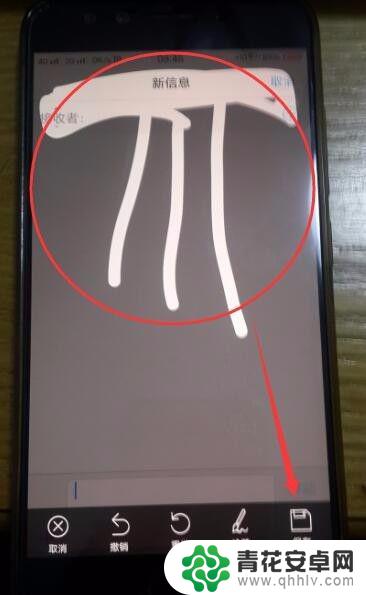
以上是vio手机截屏的全部内容,如果遇到这种情况,你可以按照以上步骤解决,非常简单快速。










